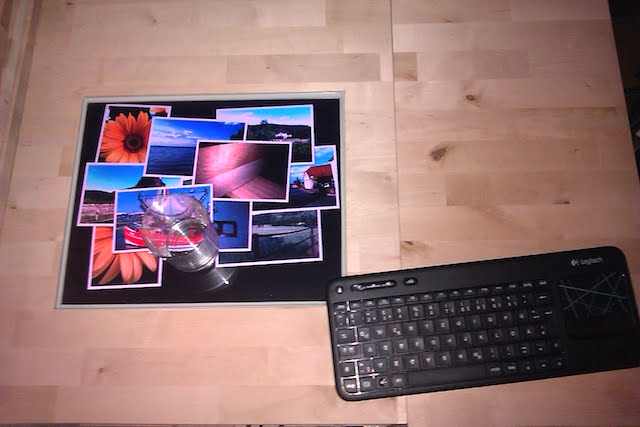Wie versprochen komme ich nun zum nächsten Abschnitt: Der Bau des Tisches selbst.
Da ich mich mittelschwer verkalkuliert hatte, musste ich noch einige Dinge nachkaufen. Der Bau des Tisches selbst (ohne technisches Equipment, was im letzten Bericht näher erläutert wird) hat ca. 300€ verschlungen – ich hatte anfangs mit einer Ikea-Tischplatte und Ikea-Tischbeinen für insgesamt ca. 180€ gerechnet. Da mir das Material allerdings zu billig erschien bzw. kein Massivholz für den Preis zu haben war und die Presspappe äußerst ungünstig bis gar nicht zu verarbeiten ist, habe ich beschlossen, die Konstruktion selbst in die Hand zu nehmen.
Nach ausgiebiger Recherche habe ich 3 Holzsorten in der näheren Auswahl gehabt:
Buche, Eiche und Nussbaum.
Der Grund ist einfach: Das Holz sollte gut zu bearbeiten sein (nicht zu hart, allerdings auch nicht zu weich) und eine gewisse Widerstandsfähigkeit aufweisen, damit der Tisch nicht im nächsten Jahr zusammenbricht oder das Holz sich zu stark verzieht. Durch Zufall bin ich auf Birkenholz gestoßen, was sehr gut zu bearbeiten aber im geschliffenen Zustand sehr hart ist.
Also wurde der Birkenholzvorrat vom nächsten Max Bahr aufgekauft und dort bereits in die ungefähre Größe zurechtgeschnitten. Da ich so etwas noch nie gemacht habe, war der Beginn sehr unkoordiniert und ich musste meine ursprüngliche Planung mehrmals verwerfen und nicht neu aber ziemlich weit am Anfang wieder starten. Auch war die Holzmenge und das Gewicht bereits beim Holzkauf überwältigend und ich hätte ohne umgeklappte Rückbank und Beifahrersitz auf der vordersten Stufe das Holz nicht nach Hause bekommen. Dort ausgeladen sah der Stapel so aus – allerdings war das nichtmal alles an Holz und Materialien.
 |
| Das unbearbeitete Holz. © 2011 by nugaxstruxi |
Angefangen habe ich mit den Seitenteilen – sozusagen den Tischbeinen. Diese bestehen je “Tischbein” aus 2 aneinander verdübelten, mit SPAX-Schrauben verschraubten Massivholzplatten, die miteinander verleimt wurden. Aufgehängt sind diese an den Kanthölzern aus Kiefernholz (Hier war günstiges und stabiles Holz gefragt – ist nach Abschluss des Projektes auch nicht mehr bzw. nur sehr wenig davon zu sehen.
 |
| Verleimen des ersten “Tischbeins”.© 2011 by nugaxstruxi |
 |
| © 2011 by nugaxstruxi |
 |
Das zweite Tischbein wird verleimt, nachdem 6 SPAX-Schrauben ins Kantholz getrieben wurden.
© 2011 by nugaxstruxi |
 |
Die 2. Seite wird ebenfalls geschraubt und geleimt.
© 2011 by nugaxstruxi |
Wichtig war dabei, darauf zu achten, dass die Schrauben mit dem Kopf vollständig im Holz verschwinden, damit die 2. Platte von außen möglichst ohne Spalt angefügt werden kann. Dazu wurden die Schrauben angesetzt und danach mit einem 10mm-Bohrer ca. 2mm tief in das Holz gebohrt und die Schraube darin versenkt.
 |
| Versenken der Schraube im Holz. © 2011 by nugaxstruxi |
Nachdem beide Seitenteile in der ersten Schicht fertig waren, musste ich mich mit dem Dübeln befassen, da der Tisch ein sehr hohes Eigengewicht hat und der Halt gewährleistet sein muss.
Ich war jedes Mal froh, wenn ein Dübel zum entgegengesetzten Loch gepasst hat und das Holz keinen Versatz hatte, da das genaue Einpassen für Laien sehr tricky sein kann.
 |
Beide Seitenteile mit je einer Schicht Massivholz an Kiefern-Kanthölzern.
© 2011 by nugaxstruxi |
Nachdem die Dübel gesetzt und ungefähr gefühlte 2 Millionen Mal eingepasst wurden, konnte das Ganze verleimt werden. Die innere Platte ist allerdings um 2cm kleiner als die äußere, damit die Tischplatte letztendlich eine Ebene ohne Versatz wird.
 |
| Leimen der beiden Holzplatten auf einer Seite. Es waren mindestens 3 Leimzwingen notwendig, damit das Holz sich durch Feuchtigkeit nicht auseinander bewegt. © 2011 by nugaxstruxi |
 |
Verleimen der 2 Massivholzplatten schräg von oben.
© 2011 by nugaxstruxi |
Als ich diese Etappe hinter mir hatte, war ich irre stolz auf mich, da ich es für die erste Konstruktion mit Massivholz als sehr gelungen empfinde. Es ist kaum Versatz entstanden und das Holz ist stabil genug verbunden worden, dass es nicht auseinander fällt, wenn man gegenkommt (was meine Sorge beim Konstruieren war). Eine Tischseite liegt mit 7,4kg nicht grade bei einem Leichtgewicht. Die ganze Konstruktion wiegt am Ende satte 79,4kg (!!!).
 |
Die fertig verleimten und verdübelten Seitenteile. Bereits im geschliffenen Zustand .
© 2011 by nugaxstruxi |
Da ich diese Teile nun verbinden musste, habe ich die Grundkonstruktion des Tisches gebaut, während die Tischplatten als Abstandshalter draufgelegen haben. Das Gewicht dieser Konstruktion lag bereits bei 20,2kg und war noch gut alleine zu tragen, wenn die Platten rausgenommen wurden. Das ist später nicht mehr der Fall.
 |
| Grundkonstruktion mit Tischplattenelementen zur Stabilisierung. In diesem Stadium war der Tisch noch sehr wackelig und hatte noch wenig Halt. © 2011 by nugaxstruxi |
Nach und nach habe ich die ersten Bodenplatten und Querstreben eingepasst und diese mindestens verleimt, wenn nicht sogar verleimt, gedübelt und geschraubt.
 |
Tischkonstruktion mit den ersten grob eingepassten Tischplatten.
© 2011 by nugaxstruxi |
Da auch fest installierte Elektrik in den Tisch eingebaut werden musste, habe ich Unterputzsteckdosen und Kreuzschalter besorgt, die optisch zum Holz passen. Damit die Kabelage nicht lebensgefährlich offen liegt, habe ich also einen 2. Boden mit einer Kaltgerätebuchse nach unten weg eingebaut.
 |
| Einbau des 2. Bodens für die Elektrik. © 2011 by nugaxstruxi |
Der Kaltgerätestecker soll das einzige Kabel sein, was zum Tisch zu legen ist. Jede weitere Übertragung findet drahtlos per WLAN oder Funk statt oder ist bereits im TIsch integriert.
 |
Kaltgerätebuchse. Das Einpassen ins Holz war eine langwierige und nervige Arbeit.
© 2011 by nugaxstruxi |
Damit der Tisch mehr Halt bekommt habe ich in diesem Zuge mehrere Winkel verbaut. Diese sind auf den Bildern oben und unten zu erkennen. Sie sind so verbaut, dass sie im Endkonstrukt nicht mehr sichtbar sind.
 |
Anbau der WInkel zur Stabilitätserhöhung. © 2011 by nugaxstruxi
|
Der 2. Boden ist eingebaut und ab jetzt bereit zur Verkabelung – dafür müssen allerdings noch einige Vorbereitungen getroffen werden. Unten ist die Draufsicht des 2. Bodens zu sehen.
 |
Der 2. Boden mit eingebautem Kaltgerätestecker. Hier soll die interne Verkabelung stattfinden.
© 2011 by nugaxstruxi |
Nach Ansetzen und Festschrauben der Winkel ist die Konstruktion wesentlich stabiler geworden. Das Wackeln beim Anheben ist verschwunden. Ein Gefühl von Hochwertigkeit schleicht sich dadurch ein. Und der Hintergedanke “Ja, ich hab´s richtig gemacht!”. Um dem Gebilde noch mehr Halt zu geben, habe ich den ersten festen Boden eingepasst.
 |
| Seitenansicht: Die Böden sind testweise eingelegt und der vordere Boden der unteren Ebene wurde bereits eingepasst und sitzt fest. © 2011 by nugaxstruxi |
Nachdem der erste Boden im Tisch fest eingebaut wurde, habe ich die Position des Displays mithilfe des alten Displayrahmens bestimmt und auf dem Brett aufgezeichnet. Da ich so genau nicht mit Heimwerkzeug fräsen kann, habe ich die mittlere Tischplatte mit Display und eigens dafür angefertigter Glasscheibe in die Hände eines sehr netten Tischlers gegeben.
 |
| Das Display an der richtigen Stelle einpassen damit genug Rand zum Halt der Verschraubung und des höheren Gewichts vorhanden ist. So sah meine Idee aus bevor ich das Display zum Einpassen abgegeben habe. © 2011 by nugaxstruxi |
Nach wenigen Tagen bekam ich die Nachricht, dass das Display eingepasst ist und ich es abholen kommen kann. Leider war diese Woche gräßliches Wetter mit viel Regen und stetig fallenden Temperaturen. Das eingepasste Display in der mittleren Tischplatte ist deshalb in Folie und eine Tüte eingewickelt nach Hause transportiert worden und wurde dort sofort nach drinnen gebracht, damit weder Display noch Holz von der schwankenden Feuchtigkeit und den sinkenden Temperaturen Schaden nehmen. Zum Test und aus Neugierde habe ich die Tischplatte mit Display drinnen provisorisch mit meinem eee-PC verbunden.
 |
| Tischplatte mit integriertem Display direkt nach Abholung vom Tischler. Neugierde und Bastelwahn hatten mich gepackt, so dass ich einen Testlauf machen musste. © 2011 by nugaxstruxi |
 |
Die Glasplatte ist nicht 100%-ig bündig, damit sich das Holz ausdehnen und zusammenziehen kann.
So wird die Möglichkeit eines temperaturschwankungswechselbedingten Glasbruchs minimiert. © 2011 by nugaxstruxi |
Nachdem ich das Display fasziniert im externen Betrieb getestet habe, habe ich die Mittelplatte mit Display in den Tisch integriert und vorläufig fliegend verkabelt.
 |
| Kabellose Tastatur zur Bedienung des PCs im Ambitable. © 2011 by nugaxstruxi |
Zum möglichst flexiblen Nutzen habe ich eine kabellose Tastatur mit integriertem Touchpad für den PC im Ambitable gedacht und bestellt. Es handelt sich in diesem Fall um eine Logitech K400.
 |
| Der Tisch fliegend verkabelt und links im Bild ist die Audiostreaming-Lösung zu sehen, die ich verwendet habe, um qualitativ hochwertig Ton per Funk zu übertragen (Karton). © 2011 by nugaxstruxi |
Damit nur ein einziges Kabel zum Tisch führt, muss noch die Verkabelung im Tisch stattfinden. Im Folgenden ist dieser Abschnitt dokumentiert.
 |
| Unterputzsteckdosen und Kreuzschalter zum Einbau in den Tisch. © 2011 by nugaxstruxi |
 |
| Ausbohren der Installationsdosen mittels eines Spezialbohreraufsatzes. Zur sicheren Arretierung der Schalter und Steckdosen geschraubte und geleimte Resthöler für die Unterseite. © 2011 by nugaxstruxi |
 |
| Unterseite ohne Unterputzelemente. © 2011 by nugaxstruxi |
Beim Einbau der Elemente hatte ich meine Probleme, da ich noch keinerlei Erfahrung in diesem Bereich aufweisen kann und der Einbau in Holz wesentlich komplizierter ist als in eine standardisierte Installationsdose.
 |
| Die erste fertig eingebaute Steckdosenleiste. Allerdings musste sie zu m Einbau der Schalterleiste und der weiteren Steckdosenleiste wieder entfernt werden. © 2011 by nugaxstruxi |
Nachdem die reine Installation der Steckdosen und Schalter abgeschlossen war, kam der Akt der Verkabelung. Nach etwas Probieren und einem Kurzschluss habe ich die interne Verkabelung gelegt gehabt und die Elemente konnten fest verschraubt werden.
 |
| Links ist die Verkabelung mit der Lichteinheit und dem Display zu sehen . In der Mitte befindet sich das Schalterelement und der fliegend verkabelte Rechner ist im Hintergrund erkennbar. Dieser soll auf der rechten Seite angeschlossen werden, damit Licht, Display und Rechner getrennt schaltbar sind. © 2011 by nugaxstruxi |
 |
| Anschluss einer Mehrfaschsteckdose und Verschraubung am Seitenelement, © 2011 by nugaxstruxi |
Es folgt der Einbau der Schublade und evtl. weiterer Elemente zu einem späteren Zeitpunkt unter diesem Artikel. Im letzten Teil der Doku-Reihe werden die installierten Gadgets vorgeführt. Wenn mir das VIdeo-Einbinden ohne Youtube gelingt, gibt es ein kleines Demonstrationsvideo zur Veranschaulichung zu sehen.
Erstmal wünsche ich allen Lesern ein schönes Wochenende und ergänze den Beitrag später. Es wurde doch ein eigener Post. Hier geht´s zum nächsten Teil.
Hier geht´s weiter: